Wenn Ihr Computerbildschirm beim Bewegen des Mauszeigers zu flackern beginnt, kann dieses Problem wirklich ablenken.
Wenn Sie Ihren Computer bereits neu gestartet haben, das Problem jedoch weiterhin besteht, haben wir eine Reihe von Lösungen zur Fehlerbehebung, die Ihnen helfen können, dieses Problem endgültig zu beheben.
Was verursacht Bildschirmflimmern?
Bildschirmflackern wird normalerweise durch veraltete oder beschädigte Anzeigetreiber verursacht. Aus diesem Grund ist das Aktualisieren oder Neuinstallieren des Anzeigetreibers eine Lösung, die für viele Benutzer funktioniert hat.
Fehlerbehebung bei Bildschirmflimmern bei Cursorbewegung
Verwenden Sie Alt + Tab
Eine interessante und schnelle Methode zur Behebung dieses Problems besteht aus Drücken der Alt- und Tab-Tasten um zwischen Programmen zu wechseln, ohne die Maus zu verwenden. Viele Benutzer haben bestätigt, dass diese einfache Problemumgehung den Trick für sie getan hat. Probieren Sie es aus, bevor Sie sich mit komplexeren Methoden zur Fehlerbehebung befassen.
Überprüfen Sie Ihren Bildschirmtreiber
Wie oben erwähnt, hat das Aktualisieren, Neuinstallieren oder Zurücksetzen der Anzeigetreiber für viele Benutzer den Zweck erfüllt.
- Öffnen Sie den Geräte-Manager.
- Dann suchen Sie die Display-Adapter und erweitern Sie die Liste.
- Klicken Sie anschließend mit der rechten Maustaste auf Ihren Anzeigetreiber.
- Wenn Sie den Treiber aktualisieren möchten, wählen Sie Treiber aktualisieren.
- Um den Treiber neu zu installieren, wählen Sie Gerät deinstallieren.

- Wenn Sie den Treiber auf eine frühere Version zurücksetzen möchten, wählen Sie Eigenschaften. Klicken Sie auf die Treiber Tab und dann drücke die Fahrer zurückrollen Schaltfläche (wenn sie nicht ausgegraut ist).

Notiz: Wenn das Problem mit dem Bildschirmflimmern kurz nach der Aktualisierung von Windows aufgetreten ist, möchten Sie möglicherweise zuerst den Anzeigetreiber zurücksetzen.
Inkompatible Apps deinstallieren
Auch inkompatible Programme können dieses Problem auslösen. Die gute Nachricht ist, dass dies leicht zu erkennen ist. Sie sollten das Problem mit dem Bildschirmflimmern kurz nach der Installation der entsprechenden Programme bemerken.
Um zu überprüfen, ob eine inkompatible App oder ein Programm das Flackern Ihres Bildschirms verursacht, öffnen Sie den Task-Manager, indem Sie Strg + Alt + Entf drücken.
Wenn der Task-Manager nicht flackert, weist dies darauf hin, dass dieses Problem durch eine inkompatible App verursacht wird. Sie können die problematische App also entweder aktualisieren oder deinstallieren.
Wenn Sie diese App aus dem Microsoft Store heruntergeladen haben, öffnen Sie den Store und suchen Sie dort nach Updates.
Wenn es sich um eine Drittanbieter-App handelt, die nicht aus dem Store stammt, besuchen Sie die Website des Herstellers und suchen Sie nach Updates.
Um eine App zu deinstallieren, starten Sie das Schalttafel, gehe zu Programme und Funktionen und wählen Sie Ein Programm deinstallieren.
Du kannst auch sauber booten sie ihren computer um zu testen, ob der Bildschirm noch flackert, wenn nur ein Minimum an Treibern und Systemprozessen ausgeführt wird. Wenn im sauberen Startmodus kein Bildschirmflimmern auftritt, ist dies definitiv ein inkompatibles App-Problem.
Wenn auch der Task-Manager flackert, handelt es sich höchstwahrscheinlich um ein Problem mit dem Anzeigetreiber. Sie können das beheben, indem Sie die erste Lösung verwenden.
Deinstallieren Sie Windows-Updates und deaktivieren Sie das Insider-Programm
Wenn dieses Problem nach der Aktualisierung von Windows aufgetreten ist und das Zurücksetzen des Anzeigetreibers nicht funktioniert hat, versuchen Sie, die kürzlich installierten Betriebssystemupdates zu deinstallieren.
- Öffnen Sie dazu das Schalttafel, auswählen Programme und Funktionen und wählen Sie Installierte Updates anzeigen.
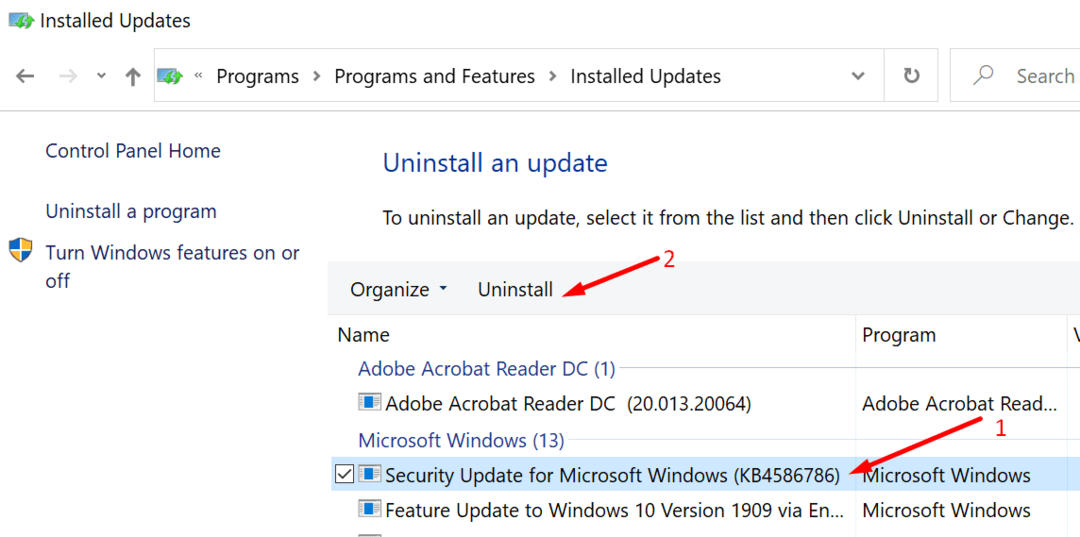
- Wählen Sie dann die kürzlich installierten Updates aus und klicken Sie auf Deinstallieren Taste.
- Starten Sie Ihren Computer neu und prüfen Sie, ob das Problem behoben ist.
Wenn Sie auch beim Windows-Insider-Programm registriert sind, ist es möglicherweise eine gute Idee, sich abzumelden. Insider können unvollendete und potenziell fehlerhafte Betriebssystemversionen testen, die manchmal unerwartete Probleme auf den Tisch bringen können.
Gehe zu Einstellungen, klicke auf Update & Sicherheit, auswählen Windows-Insider-Programm im linken Bereich und klicken Sie auf Verlassen Sie das Insider-Programm.
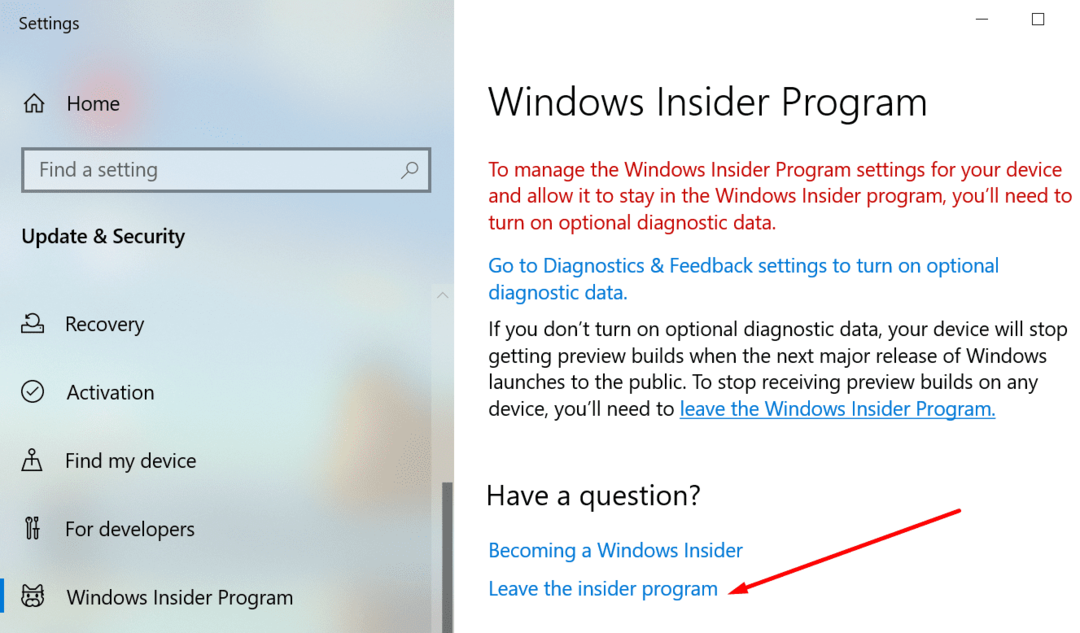
Lassen Sie uns wissen, ob Sie das Problem mit dem Bildschirmflimmern beheben konnten.